iPhone で独自の着信音を作成する方法
理由が何であれ、Clideo には、任意のオーディオ ファイルからカスタムの iPhone 着信音を作成するのに役立つ高速で直感的なツールがあります。
特別なソフトウェアも特定の編集スキルも必要ありません。当社のサービスは、スマートフォン、タブレット、またはコンピューターの任意のブラウザーでオンラインで動作します。さらに、ファイルが 500 MB までであれば、これらすべてが完全に無料です。
曲を着信音に変える方法を順を追って見てみましょう。
<オール>録音をアップロード
お気に入りのブラウザーで Clideo のオーディオ カッターを開き、[ファイルを選択] ボタンをタップしてデバイスからファイルを追加します。このツールは、MP3 だけでなく、OGG、WMA、WAV など、多くの一般的な形式を受け入れます。
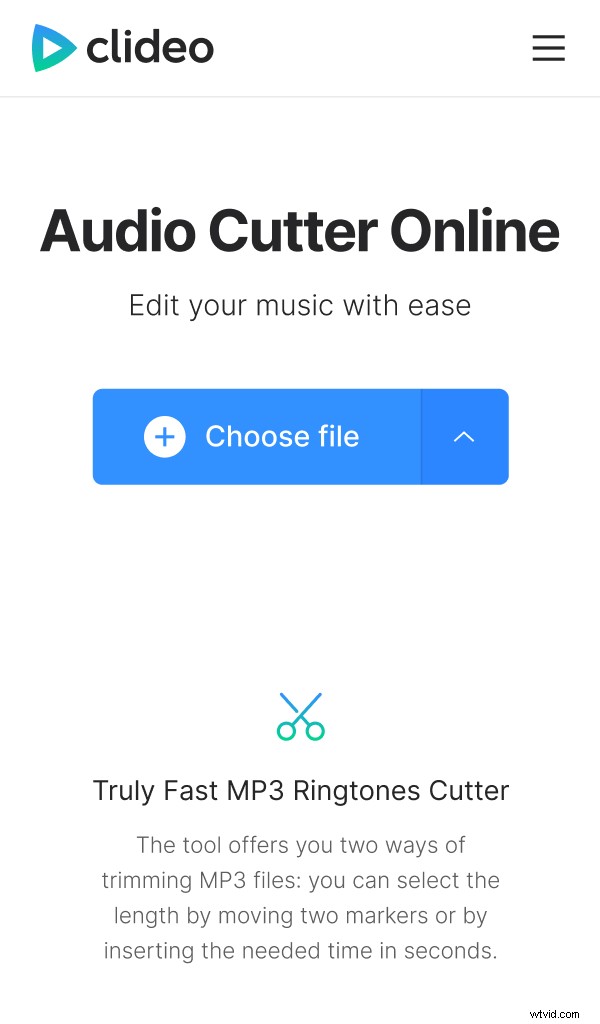
または、Dropbox または Google ストレージ アカウントを使用して、そこから録音をアップロードすることもできます。ドロップダウン ボタンをタップして、オプションの 1 つを選択するだけです。
カットする
オーディオが処理されると、ランダムに選択された部分を含むサウンドトラック プレビューとして表示されます。
まず、スナップを抽出するか削除するかを決定します。次に、黄色のハンドルをドラッグして、今後の着信音の開始と終了を指定します。下の「Cut from」セクションで正確なタイミングを手動で入力することもできます。
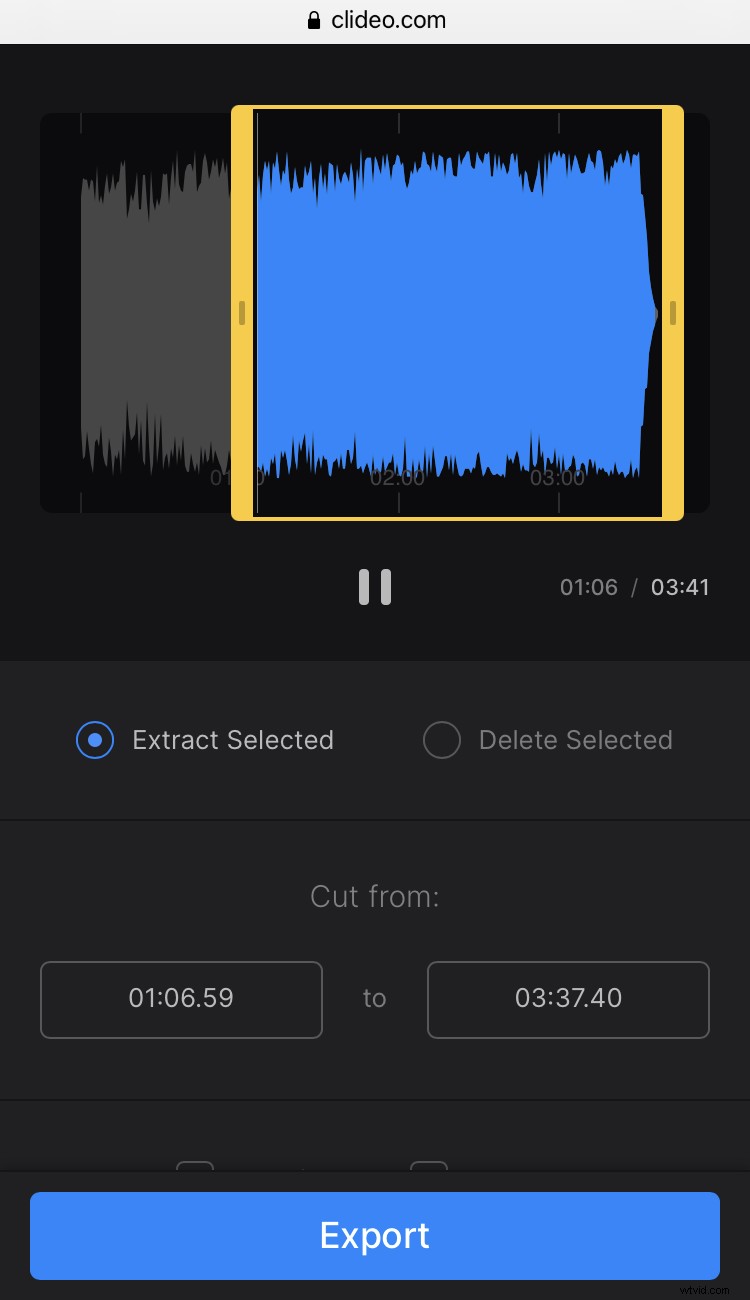
また、抽出時にフェードイン、フェードアウトをトラックに追加することで、最初は音を上げ、最後は徐々に下げることができます。また、選択したピースを削除すると、クロスフェード効果を追加して、残った 2 つのセグメント間の移行をスムーズにするオプションが表示されます。
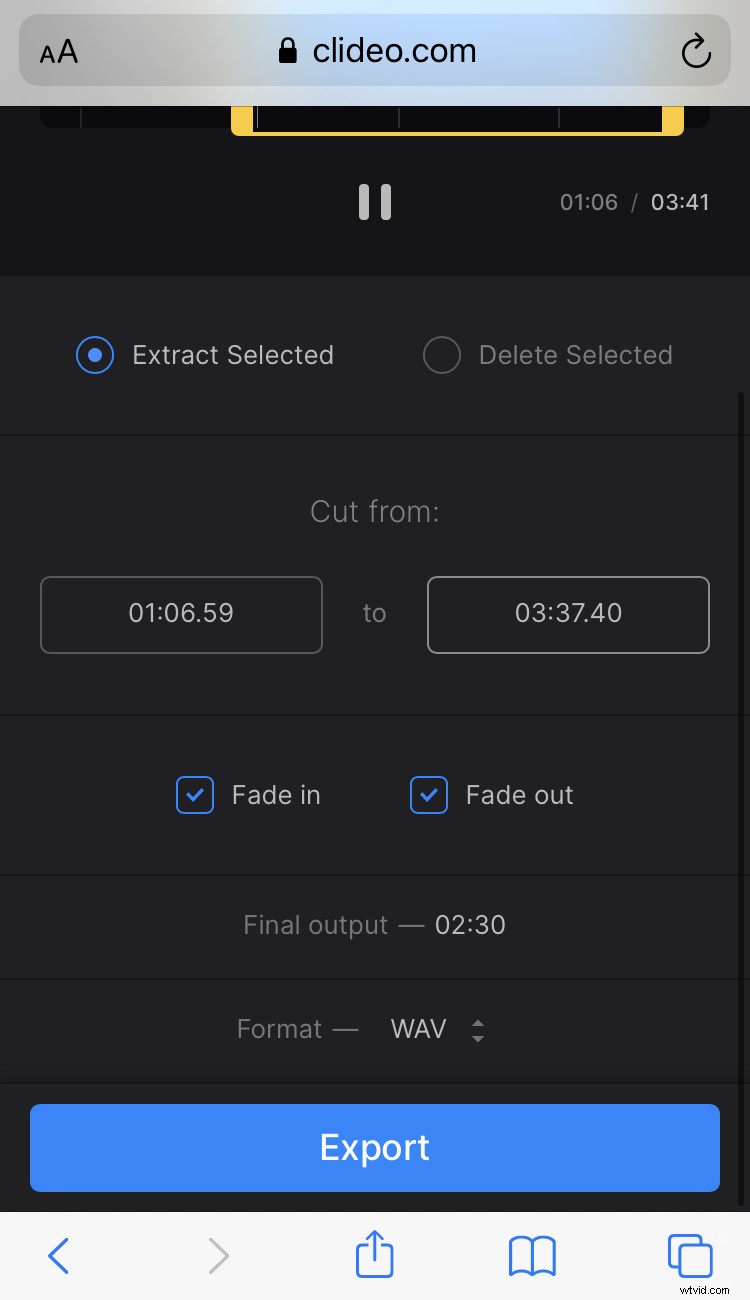
トラックが十分な長さであることを確認するために、下のパネルでファイルの長さに関するいくつかの役立つ情報を確認してください。また、そこのドロップダウン メニューで、最終的に必要なレコード タイプを選択できます。 AAC、FLAC、OGG、MP3、その他のオーディオ形式など、多くのオプションを利用できます。
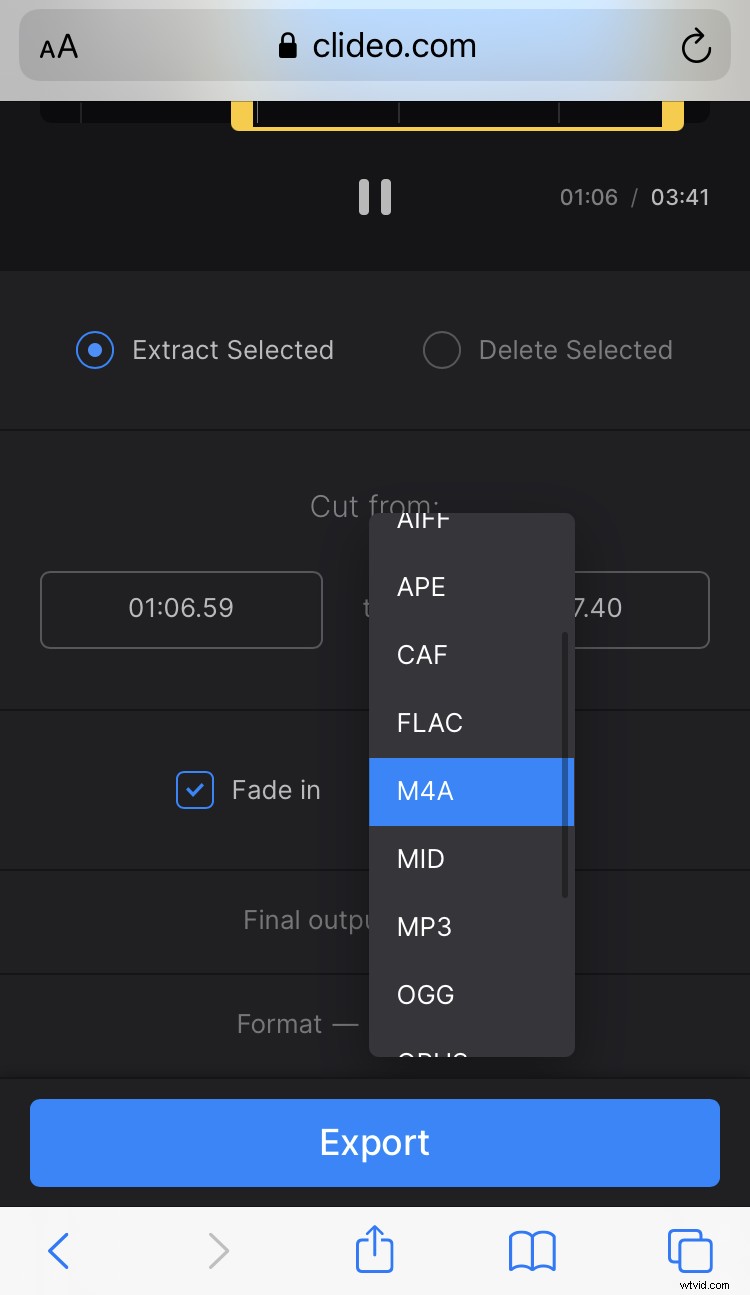
完了したら、[エクスポート] ボタンをタップすると、すぐにサウンドトラックの準備が整います。
カスタム iPhone 着信音をダウンロード
最後に、あなたが作成した非常に特別なトラックをもう一度聞いてください。問題がなければ、録画をデバイスにダウンロードするか、ドロップダウン矢印をタップしてオンライン ストレージに保存します。
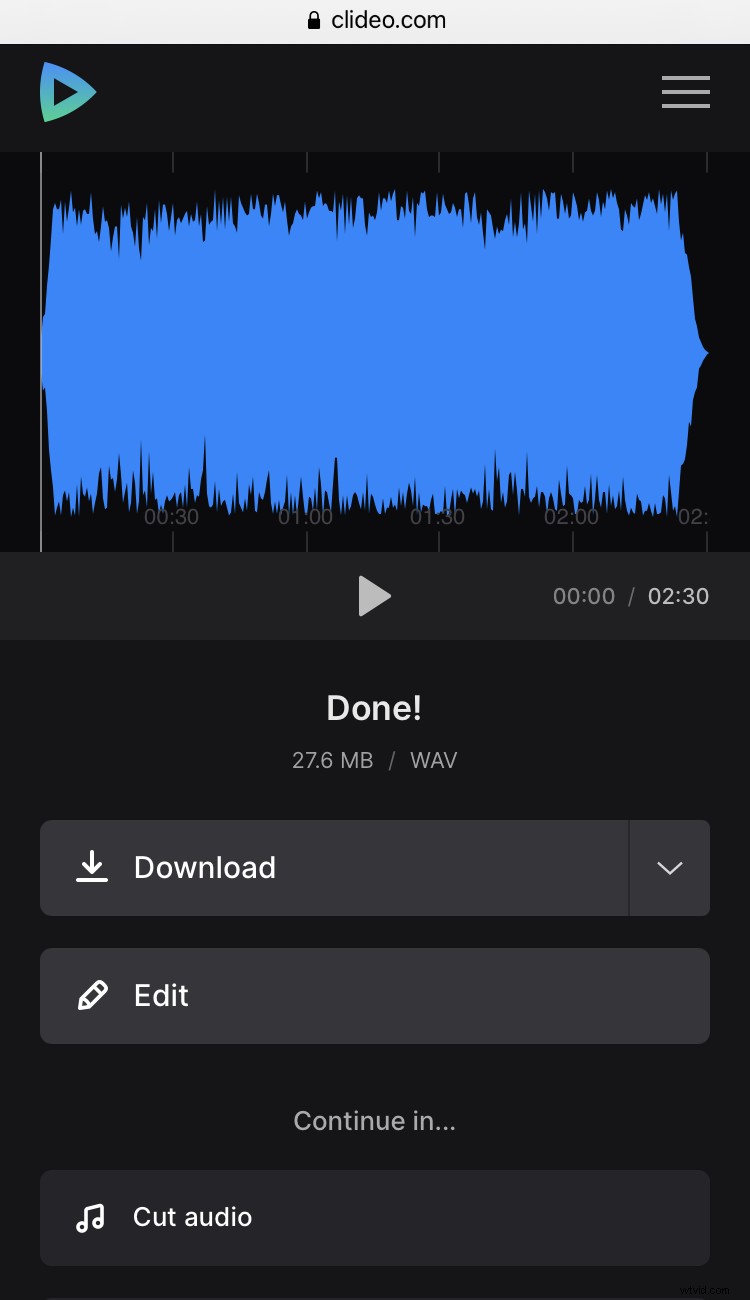
何かを変更したい場合は、[編集] ボタンを使用してトラックの画面に戻り、必要な更新を行います。
